Portaalin asiakkaan aktivointisovelluksen tietojen hakeminen
Huomautus
Power Apps -portaaleja kutsutaan 12. lokakuuta 2022 alkaen nimellä Power Pages. Lisätietoja: Microsoft Power Pages on nyt yleisesti saatavilla (blogi)
Siirrämme ja yhdistämme Power Apps -portaalien dokumentaation pian Power Pagesin dokumentaatioon.
Power Apps -portaalit voivat hahmontaa ja sallia tietojen käsittelyn sisäisessä tai ulkoisessa portaalisivustossa. Tässä osassa profiloidaan taulukot, jotka muodostavat tämän toiminnon perustan, ja esitellään tässä tarvittavat vaiheet.
Peruslomakkeet
Peruslomakkeen tietueen avulla järjestelmänvalvoja voi hahmontaa Power Apps -lomakkeen portaalissa käyttäjien tietojoukon muokkaamista, näyttämistä tai tallentamista varten. Tämä prosessi on suhteellisen helppo ja suoraviivainen. Prosessin ansiosta koodin muokkaaminen ei enää ole tarpeen, kuten ennen portaalin käyttöönottoa.
Tämä toiminto voidaan ottaa käyttöön useista eri syistä ja useissa eri käyttötapauksissa. Yleensä se otetaan käyttöön muodostettaessa uusi lomake liiditaulukon Mukauta järjestelmää -liittymässä. Tämän jälkeen luodaan portaalissa näkyvä peruslomake, johon tallennetaan liidin tietoja yhteyshenkilön sivun tai muiden tietojen pyyntösivun kautta. Juuri tätä esimerkkiä itse asiassa käytetään oletusarvoisesti portaalien Ota yhteyttä -oletussivulla. Muita esimerkkejä ovat peruslomakkeen käyttäminen profiilinhallinnassa ja yhden sivun kysely.

Peruslomakkeet sisältävät suhteen verkkosivuihin ja lisäominaisuuksia, joiden avulla lomakkeen alustus voidaan määrittää portaalissa. Suhde verkkosivuun mahdollistaa portaalin sivuston tietyn sivusolmun lomakemääritelmän dynaamisen noudon.
Kun uusi peruslomake luodaan, ensimmäinen vaihe on päättää hahmonnettavan taulukon ja lomakkeen nimi sekä tila, joka voi olla Lisää, Muokkaa tai Vain luku. Valitsemasi tila määrittää, luotko uuden tietueen portaalista, muokkaatko aiemmin luotua tietuetta tai näytätkö vain tietueen tietoja portaalissa.
Tässä esittelyssä Contoso, Inc. haluaa luoda Power Appsissa mukautetun taulukon, joka on linkitetty asiakkaan itsepalveluportaalissa hahmonnettuun lomakkeeseen. Portaalissa käyttäjät voivat lähettää parannusehdotuksia yritykselle. Contoson järjestelmänvalvoja voi suorittaa seuraavat toiminnot:
Mukautetun taulukon luominen Power Appsissa. Lisätietoja: Taulukkojen luominen.
Tässä esimerkissä taulukon nimeksi annetaan Ehdotus.Kahden mukautetun kentän luominen Ehdotus-taulukon alapuolelle. Tämä taulukko sisältää lomakkeeseen tallennettavat tiedot. Tässä esimerkissä luodaan SuggestionOrigin (asetusjoukko)- ja SuggestionSummary (useita tekstirivejä) -kentät. Molempien kenttien arvoksi tulee Pakollinen.
Uuden päälomakkeen luominen Ehdotus-taulukon alapuolelle:
Lisää yksisarakkeinen välilehti ja muuta sen osan ominaisuuksia niin, että sarakkeita on kaksi.
Lisää mukautetut kentät ja aiemmin luotu Nimi-kenttä.
Anna välilehden nimeksi Ehdotus.
Anna lomakkeelle nimi Ehdotuksen lomake Lomakkeen ominaisuudet -kohdassa.
Tallenna ja julkaise muutokset.

Avaa Portaalin hallintasovellus > Peruslomakkeet ja luo uusi peruslomaketietue. Anna sen nimeksi Ehdotus. Taulukon nimi -kentän arvoksi määritetään Ehdotus (new_suggestion), Lomakkeen nimi -kentän arvoksi Ehdotuksen lomake, Välilehden nimi -kentän arvoksi Ehdotus ja sen Lomakkeen tyyppi -kentän arvoksi Lisää. Muokkaa tarvittaessa myös muita asetuksia.
Luo portaalistudiossa uusi Ehdotukset-niminen alisivu. Määritä sen Sivumalli-kentän arvoksi Monivaiheinen lomake ja Peruslomake-kentän arvoksi Ehdotus. Lisää lomakkeeseen esittely.
Huomautus
Myös alisivu voidaan luoda käyttäjän asetusten mukaisesti.
Näin käyttäjät voivat siirtyä lomakkeeseen helposti: Portaalissa voi halutessa muokata ensisijaista siirtymistä ja lisätä uuden verkkolinkin lomakkeeseen valitsemalla +-kuvakkeen. Anna verkkolinkin nimeksi Ehdotukset ja määritä se Ehdotukset-sivulle.
Kun käyttäjä vierailee Contoso-portaalissa ja siirtyy tähän lomakkeeseen, antaa tiedot ja lähettää ne, uusi lähetetyt tiedot sisältävä tietue luodaan automaattisesti.
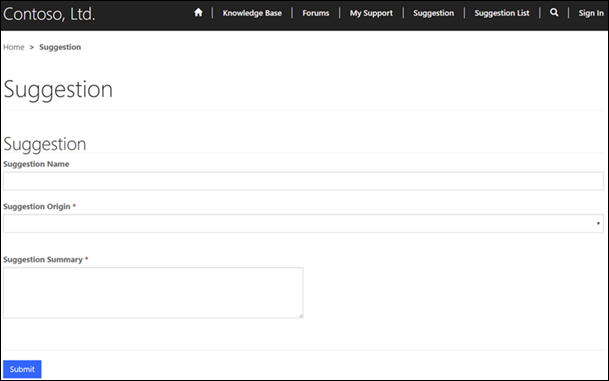
Peruslomakkeen metatiedot
Peruslomakkeen metatietotietue sisältää lisätoiminnon muokkauslogiikan, jolla lomakekenttien toimintoja täydennetään tai jolla ne ohitetaan, mikä ei ole mahdollista peruslomakkeen alkuperäisillä muokkausominaisuuksilla.
Nämä tietueet mahdollistavat lomakkeen tiettyjen elementtien, kuten kenttien, aliruudukoiden ja kokonaisten osien tai välilehtien, lisämääritykset ja muuttamisen. Lomakkeen kaikki elementit, joita on muokattava, vaativat erillisen metatietotietueen, joka liitetään peruslomakkeen tietueeseen.
Metatietotietueita voi lisätä peruslomakkeeseen siirtymällä Peruslomakkeen metatietojen liitetty näkymä -kohtaan siirtymisvalikossa. Nämä tietueet voidaan luoda myös suoraan peruslomakkeessa peruslomakkeen metatietojen aliruudukon avulla. Aliruudukko on tietueen lomakkeen alaosassa.
Peruslomakkeen metatietotietueita voidaan käyttää erilaisissa tilanteissa, kuten kentän tyylin hallinnassa, kenttään annettavan tietyn arvon esitäyttämisessä, lomakkeen arvojen määrityksessä tallennuksen yhteydessä ja käyttäjän antamien arvojen vahvistamisessa.
Luettelot
Kun peruslomakkeen tietue antaa portaalin järjestelmänvalvojalle mahdollisuuden näyttää Power Apps -lomakkeen portaalin käyttäjille, järjestelmänvalvojat voivat lisätä verkkosivun portaaliin luetteloiden avulla. Tällöin tietueluettelo hahmonnetaan ilman sovelluskehittäjää ja mukautetun koodin käyttämistä.
Luettelot tukevat lajittelua ja suodattamista. Ne sivutetaan, jos tietueiden määrä on suurempi kuin luettelotietueen määritetty Sivun koko -arvo. Jos Tietonäkymän verkkosivu on määritetty, jokainen tietue sisältää linkin sivulle ja tietueen tunnus liitetään kyselymerkkijonoon tunnuksen kyselymerkkijonon parametrin nimen kera.
Luettelot tukevat myös useita näkymiä ja toimintoja. Jos on määritetty useita näkymiä, loppukäyttäjälle hahmonnetaan avattava valikko. Sen avulla käyttäjä voi vaihdella näkymiä. Vastaavasti jos toimintoja, kuten muokkaus tai poisto, on lisätty toimintopainikkeina, vaaditut oikeudet omaavat käyttäjät näkevät asetukset näkymässä hahmonnettuina.
Palataan edelliseen Contoso-esimerkkiin, jossa järjestelmänvalvoja luo peruslomakkeen ja kerää käyttäjien ehdotuksia. Olemme käsitelleet vaiheet, jotka järjestelmänvalvoja suorittaa (yksinkertaistetulla tavalla) lähetettyjen tietueiden näyttämiseksi portaalissa muille käyttäjille tarkistamista ja helppoa uusien tietueiden lähettämistä varten:
Muokkaa näkymää (Aktiiviset ehdotukset) Ehdotukset-taulukossa ja lisää sarakkeet, joiden pitäisi näkyä portaalin tässä näkymässä.
Avaa Portaalin hallintasovellus > Luettelot ja luo uusi luettelotietue.
Anna ehdotusluettelon nimi, jolloin sen Taulukon nimi -arvoksi määritetään Ehdotus (new_suggestion).
Lisää Aktiiviset ehdotukset -oletusnäkymä tai luotu ja mukautettu näkymä näkymäluetteloon.
Määritä Luonnin verkkosivu -kohdan arvoksi Ehdotukset ja lisää luontipainike tai tyhjän luettelon teksti tarvittaessa.
Luo portaalistudiossa uusi Ehdotusluettelo-niminen alisivu. Määritä Sivumalli-kentän arvoksi Koko sivu ja Luettelo-kentän arvoksi Ehdotusluettelo sekä lisää esittely esillä olevaan näkymään.
Portaalissa voi halutessa muokata ensisijaista siirtymistä ja lisätä uuden verkkolinkin luetteloon Lisää-painikkeen (+) avulla. Anna verkkolinkin nimeksi Ehdotusluettelo ja määritä se Ehdotusluettelo-sivulle. Voit vetää aiemmin luodun Ehdotukset-lomakelinkin uuden luettelolinkin alapuolelle, jolloin lomakelinkistä tulee luettelolinkin alitaso.
Luettelot tukevat aiemmin mainittujen yksinkertaisten asetusten lisäksi myös useita muita asetuksia, kuten seuraavia:
- Käyttäjät saavat suodattaa ja hakea tietueita vastaavan taulukon avulla portaalissa.
- Käyttäjät voivat luoda, muokata tai poistaa tietueita sekä ladata niitä Excel-laskentataulukkoon.
- Käyttäjät voivat suorittaa luettelosta valitulle tietueelle tarvittaessa suoritettavan työnkulun.
- Tietueiden näyttäminen luettelosta tietojen Bing Maps -näkymän avulla
- Tietueiden näyttäminen luettelosta tietojen kalenterinäkymän avulla.
Monivaiheiset lomakkeet
Monivaiheisten lomakkeiden avulla käyttäjät voivat määrittää peruslomakkeita ja mukautettua logiikkaa tietojen entiteettilomakkeiden hahmontamiseen portaalissa ilman mukautettua koodia. Monivaiheiset lomakkeet tukevat yksi- ja monivaiheista siirtymistä sekä haarautuvaa logiikkaa. Monivaiheisia lomakkeita käytetään yleensä luotaessa kyselyjä, kuten valmiita palvelupyyntöjen tyytyväisyyskyselyiden monivaiheisia lomakkeita. Niitä käytetään myös suunniteltaessa pyyntöjä, kuten valmiita uuden tukipyynnön avaamisen monivaiheisia lomakkeita.
Monivaiheiset lomakkeet eroavat peruslomakkeista siinä, että niiden avulla järjestelmänvalvoja voi määrittää vähintään yhden lomakkeen, joka ladataan ja jonka avulla muodostetaan yhden lomakkeen tai ohjatun toiminnon tyyli tai useita vaiheita sisältävä prosessi ja ehdollinen haarautumislogiikka. Monivaiheissa lomakkeissa on myös lisäominaisuuksia, jotka voidaan määrittää korvaamaan joitakin oletustoimintoja ja ratkaisemaan joitakin taulukon metatietojen ja lomakkeiden suunnitteluohjelman rajoituksia.
Paras tapa ymmärtää, miten monivaiheisia lomakkeita käytetään portaalissa, on tutkia esimerkkiä käyttötapauksesta sekä käsitellä lomakkeen ja sen osien muodostamisprosessia. Aiemmin tässä asiakirjassa käsiteltiin mukautetun peruslomakkeen luontia käyttäjien ehdotusten lähettämistä varten ja mukautetun luettelon luontia näiden ehdotusten näyttämiseksi portaalin näkymässä. Oletetaan, että Contoso haluaa tehdä kyselyn käyttäjille siitä, mitkä lähetetyt ehdotukset käyttäjät haluavat ottaa käyttöön, ja muista käyttäjiä koskevista asioista. Vaiheet, jotka järjestelmänvalvoja toteuttaa kyselyn määrittämiseksi portaalissa, ovat seuraavat:
Mukautetun taulukon luominen Power Appsissa. Lisätietoja: Taulukkojen luominen
. Tässä esimerkissä taulukolle annetaan nimeksi Kysely.Useiden mukautettujen kenttien luominen Kysely-taulukon alapuolelle ilmaisemaan vastauksia, jotka ovat käyttäjän käytettävissä kyselyssä.
Kolme mukautettua kenttää nimeltä Laajennetut tukitunnit, Uudet tuotteet ja Lisää myymälöitä. Nämä koskevat monivalintakysymyksiä, jotka järjestelmänvalvoja on suunnitellut Mikä on sinusta paras ehdotus Contoson tulevaksi parannukseksi? -kohtaan. Jokaisen kentän tietotyypiksi määritetään Kaksi asetusta.
Neljä mukautettavaa kenttää, joiden nimet ovat Vähittäismyymälä, Hakuohjelma, Verkkomainonta ja Keskustelu. Nämä koskevat monivalintakysymyksiä, jotka järjestelmänvalvoja on suunnitellut Miten kuulit Contoso Ltd:stä ensimmäisen kerran? -kohtaan. Jokaisen kentän tietotyypiksi määritetään Kaksi asetusta.
Mukautetun kentän Contoso Ltd. -luokitus tietotyyppi on Asetusjoukko. Valitse Käytä olemassa olevaa asetusjoukkoa -kohdan arvoksi Kyllä ja valitse sitten avattavasta luettelosta Likert-asteikko, laatu.
Voit seurata, miten nykyisen portaalin käyttäjä täyttää kyselyä, kun määrität mukautetun Liittyy yhteyshenkilöön -nimisen kentän, jonka tietotyyppi on Valinta, ja Yhteyshenkilö -nimisen kohdetietueen.
Avaa Tiedot-päälomake Kysely-taulukon alapuolella ja valitse Yleiset-välilehti. Valitse sitten Muuta ominaisuuksia. Valitse Muotoilu-välilehdessä Yksi sarake ja valitse sitten OK. Lisätietoja: Lomakkeen luominen tai muokkaaminen
Siirry Lisää-välilehteen tietolomakkeessa, valitse Osa ja valitse sitten Kaksi saraketta. Siirrä oletusnimen ja omistajan kentät tähän osaan ja poista vanhat. Avaa Nimi-kentän ominaisuudet ja tyhjennä Näyttö-välilehden Näkyvissä oletusarvoisesti -kohdan valinta.
Tallenna lomake ja valitse valintanauhassa Tallenna nimellä, jotta voit luoda kopion lomakkeesta nimeltä Kyselyn vaihe 2. Valitse Tallenna nimellä uudelleen ja luo toinen kopio nimeltä Kyselyn vaihe 1.
Avaa Kyselyn vaihe 1 -lomake ja siirry Lisää-välilehteen. Valitse sitten Osa > Kaksi saraketta.
Avaa uuden osan ominaisuudet, muuta otsikoksi Mikä on sinusta paras ehdotus Contoson tulevaksi parannukseksi? ja valitse Näytä tämän osan otsikko lomakkeessa -asetuksen valintaruutu.
Vedä Laajennetut tukitunnit-, Uudet tuotteet- ja Lisää myymälöitä -kentät tähän osaan.
Toista kahden sarakkeen osan lisäämisen vaihe. Muuta otsikoksi Miten kuulit Contoso Ltd:stä ensimmäisen kerran? tällä kertaa ja vedä Vähittäismyymälä-, Hakuohjelma-, Verkkomainonta- ja Keskustelu-kentät tähän osaan.
Avaa kunkin kentän ominaisuudet. Määritä Muotoilu-välilehdessä ohjausobjektin muotoilun arvoksi Valintaruutu. Tallenna ja sulje lomake.
Avaa Kyselyn vaihe 2 -lomake ja siirry Lisää-välilehteen. Valitse sitten Osa > Yksi sarake.
Vedä Contoso Ltd. -luokitus -kenttä uuteen osaan ja avaa lomakkeen kentän ominaisuudet. Muuta otsikoksi Kerro meille, mitä meiltä olet toiminnastamme. Anna arviosi Contoso Ltd:n erilaisten tuotesarjojen laadusta. Tallenna ja sulje lomake.
Valitse Kyselylomakkeet-alueessa Lomakejärjestys > Päälomakeryhmä. Tämän avulla voit määrittää lomakejärjestyksen, jolloin työskentelyjärjestys on järjestyksen Tiedot > Kyselyn vaihe 1 > Kyselyn vaihe 2.
Avaa päätietolomake ja Lisää-välilehti. Valitse Osa > Kaksi saraketta.
Avaa uuden osan ominaisuudet, muuta otsikoksi Mikä on sinusta paras ehdotus Contoson tulevaksi parannukseksi? ja valitse Näytä tämän osan otsikko lomakkeessa -valintaruutu. Vedä Laajennetut tukitunnit-, Uudet tuotteet- ja Lisää myymälöitä -kentät tähän osaan.
Toista kahden sarakkeen osan lisäämisen vaihe. Muuta otsikoksi Miten kuulit Contoso Ltd:stä ensimmäisen kerran? tällä kertaa ja vedä Vähittäismyymälä-, Hakuohjelma-, Verkkomainonta- ja Keskustelu-kentät tähän osaan. Avaa lomakkeeseen tässä vaiheessa lisättyjen seitsemän kentän ominaisuudet. Valitse Muotoilu-välilehti ja määritä Ohjausobjektin muotoilu -kohdan arvoksi Valintaruutu.
Toista osan lisäämisen vaihe. Valitse kuitenkin tällä kertaa yhden sarakkeen osa. Vedä Contoso Ltd. -luokitus -kenttä tähän osaan ja avaa lomakkeen kentän ominaisuudet. Muuta otsikoksi Kerro meille, mitä meiltä olet toiminnastamme. Anna arviosi Contoso Ltd:n erilaisten tuotesarjojen laadusta.
Vedä lopuksi Liittyy yhteyshenkilöön -kenttä Yleiset-välilehden ensimmäiseen osaan. Tämän jälkeen voit seurata, kuka käyttäjistä täytti kyselyn. Tallenna ja sulje lomake ja valitse Julkaise kaikki mukautukset.
Avaa portaalin hallintasovellus > Monivaiheiset lomakkeet ja luo uusi monivaiheinen lomake, jonka nimi on Contoso Ltd. -kysely. Määritä Pakollinen todennus -kentän arvoksi Kyllä ja Käyttäjäkohtaisesti sallitaan useita tietueita -kentän arvoksi Ei. Tallenna lomake, mutta jätä se auki.
Monivaiheissa Contoso Ltd. -kyselylomaketietueessa:
- Avaa Käynnistysvaihe-valintakenttä ja luo uusi monivaiheisen lomakkeen vaihe valitsemalla Uusi.
- Anna vaiheen nimeksi Kyselyn vaihe 1.
- Määritä kohdetaulukon loogiseksi nimeksi Kysely (new_survey).
- Määritä lomakkeen nimeksi Kyselyn vaihe 1.
- Valitse Liitä nykyinen portaalikäyttäjä -valintaruutu.
- Määritä portaalikäyttäjän sarakkeeksi Liittyy yhteyshenkilöön (new_regardingcontact).
- Tallenna lomake, mutta jätä se auki.
Monivaiheisen Kyselyn vaihe 1 -lomakevaiheen tietue:
- Avaa Seuraava vaihe -valintakenttä ja luo uusi monivaiheisen lomakkeen vaihe valitsemalla Uusi.
- Anna vaiheen nimeksi Kyselyn vaihe 2.
- Määritä monivaiheiseksi lomakkeeksi Contoso Ltd. -kysely.
- Määritä kohdetaulukon loogiseksi nimeksi Kysely (new_survey).
- Määritä tilaksi Muokkaus.
- Määritä lomakkeen nimeksi Kyselyn vaihe 2.
- Määritä lähdetyypiksi Edellisen vaiheen tulos.
- Määritä onnistumissanomaksi Kiitos, kun otit osaa kyselyyn!
- Varmista, että Seuraava vaihe -kenttä on tyhjä. Tallenna lomake, mutta jätä se auki.
Monivaiheisen Kyselyn vaihe 2 -lomakevaiheen tietue:
- Valitse oikeassa reunassa oleva nuolenkärkipainike pääsiirtymispalkissa ja avaa sitten Kyselyn vaihe 2 -tietueen alapuolella oleva monivaiheisen lomakkeen metatietojen liittyvä näkymä valitsemalla Metatiedot.
- Valitse Lisää uusi monivaiheisen lomakkeen metatieto ja määritä tämän uuden tietueen Määritteen looginen nimi -kohdan arvoksi Contoso Ltd. -luokitus (new_contosoltdrating) ja Tyyli-kohdan arvoksi Asetusjoukko vaakasuuntaisena valintanappiluettelona.
- Tallenna ja sulje kaikki avoimet lomakkeet.
Valitse portaalin hallintasovelluksessa Verkkosivut ja luo uusi Contoso Ltd. -kysely -niminen verkkosivu. Määritä sivustoksi Contoso Ltd.”, pääsivuksi Aloitussivu, osittaiseksi URL-osoitteeksi contoso-ltd-survey, sivumalliksi Koko sivu, julkaisutilaksi Julkaistu ja monivaiheiseksi lomakkeeksi aiemmin luotu Contoso Ltd. -kysely. Tallenna tietue.
Nämä vaiheet ovat hyvin monimutkaisia ja vaativat useiden tietueiden samanaikaista käsittelyä, jotta haluttu tulos saavutetaan. Prosessin valmistuttua käyttäjät voivat kuitenkin siirtyä sivulle, jonka olet luonut portaaliin, ja täyttää kyselyn haluamallasi tavalla.

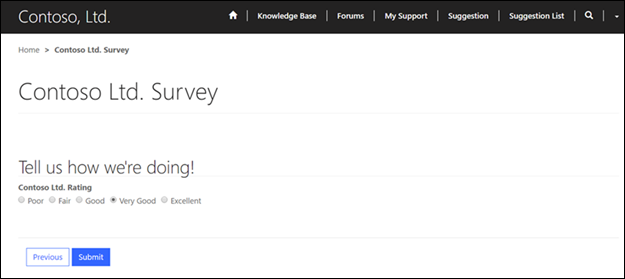
Kaikista täytetyistä ja lähetetyistä kyselyistä muodostuu tietue Portaalit > Kysely -taulukkoon. Tämä tietue sisältää monivaiheisen lomakkeen täyttäneen yhteyshenkilön ja kaikki vastaukset taulukointia varten.
Lomakkeen elementtien hahmontaminen
Vaikka useimmat lomakkeet voidaan hahmontaa onnistuneesti portaalissa, on kuitenkin otettava huomioon, että peruslomakkeen hahmontamisen käsitelevä BasicFormView-ohjausobjekti ei tue kaikkia toimintoja.
| Tuetut lomake-elementit | Tuettu, mutta huomioi lomake-elementtien varoitukset | Lomake-elementit, joita ei tueta |
|---|---|---|
| Kaikki kentän kelpoisuussäännöt | Kaikki kenttätyypit lukuun ottamatta osapuoliluettelon kenttiä | Lomakkeen ylä- ja alatunnisteet eivät näy portaalissa |
| Sekä yhden että usean sarakkeen asettelut | Vain sivustoon (HTML) ja kuvaan liittyvän verkkoresurssin tyyppejä tuetaan | iFrame-kehykset |
| Otsikkokielen käännökset | Tietueiden suodattamista valintakentässä tuetaan, mutta vain N:1-suhteissa | Lomakkeiden komentosarjat |
| Muistiinpanot (lisätty lomakkeeseen) | Valintakenttiä tuetaan, mutta uuden tietueen luomista valintakentän avulla lomakkeessa ei tueta | |
| Aliruudukot (lisätty lomakkeeseen) |
Lopuksi kannattaa vielä mainita, että peruslomaketietue sisältää useita asetuksia, joiden avulla tietuetta voi muokata halutulla tavalla. Esimerkiksi Liitä tiedosto -asetuksia on mahdollisuus muokata. Jos lomakkeeseen on voitava liittää tiedostoja, valitse Liitä tiedosto -valintaruutu ja määritä joko muistiinpanoliitteen tai Azure Blob -säilön Liitetiedoston tallennussijainti -asetus. Lisätietoja: Muistiinpanojen määrittäminen liitteinä
Katso myös
Tietoja peruslomakkeista
Monivaiheisen lomakkeen vaiheiden määrittäminen
Huomautus
Voitko kertoa meille dokumentaatiota koskevan kielimäärityksesi? Vastaa lyhyeen kyselyyn. (Huomaa, että tämä kysely on englanninkielinen.)
Kyselyyn vastaaminen kestää noin seitsemän minuuttia. Henkilökohtaisia tietoja ei kerätä (tietosuojatiedot).
Palaute
Tulossa pian: Vuoden 2024 aikana poistamme asteittain GitHub Issuesin käytöstä sisällön palautemekanismina ja korvaamme sen uudella palautejärjestelmällä. Lisätietoja on täällä: https://aka.ms/ContentUserFeedback.
Lähetä ja näytä palaute kohteelle